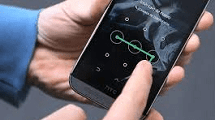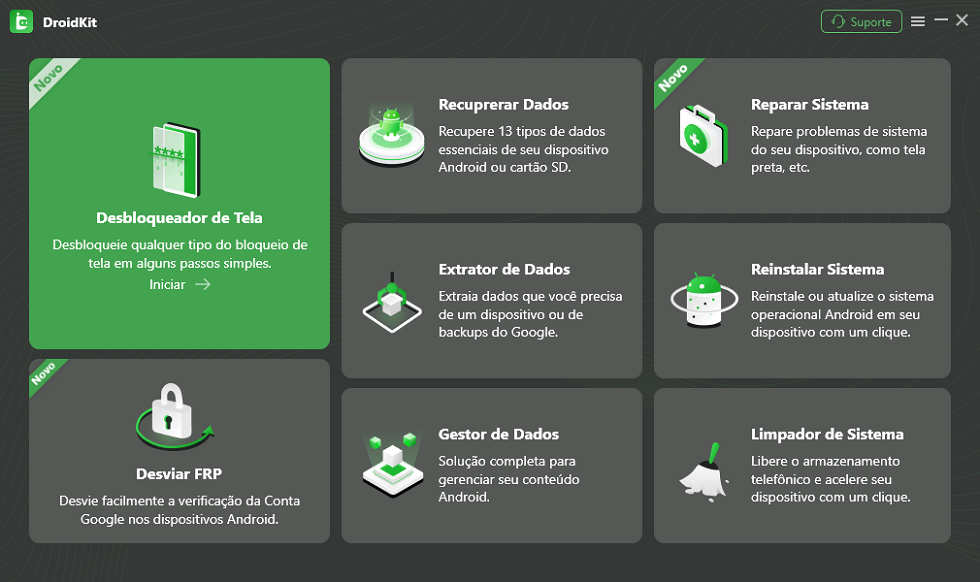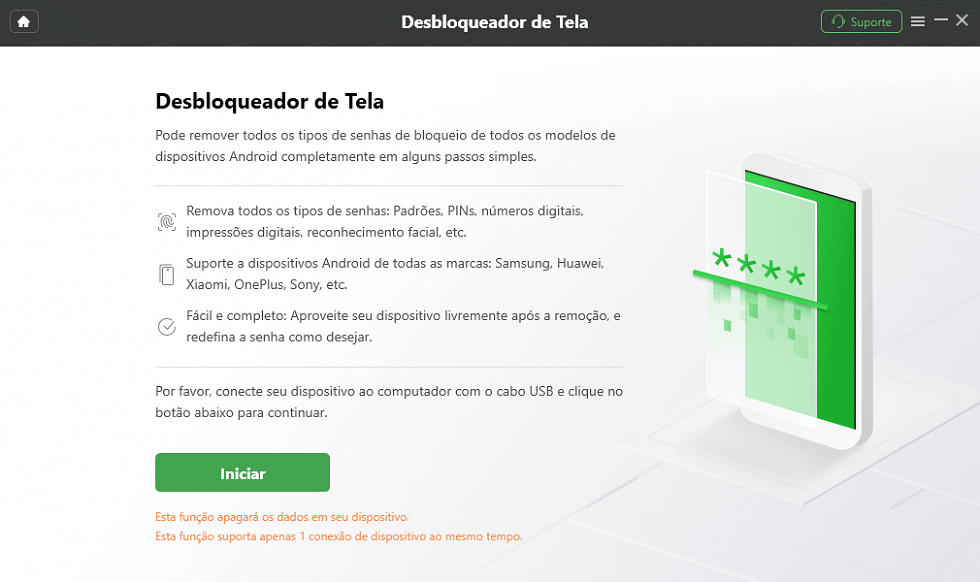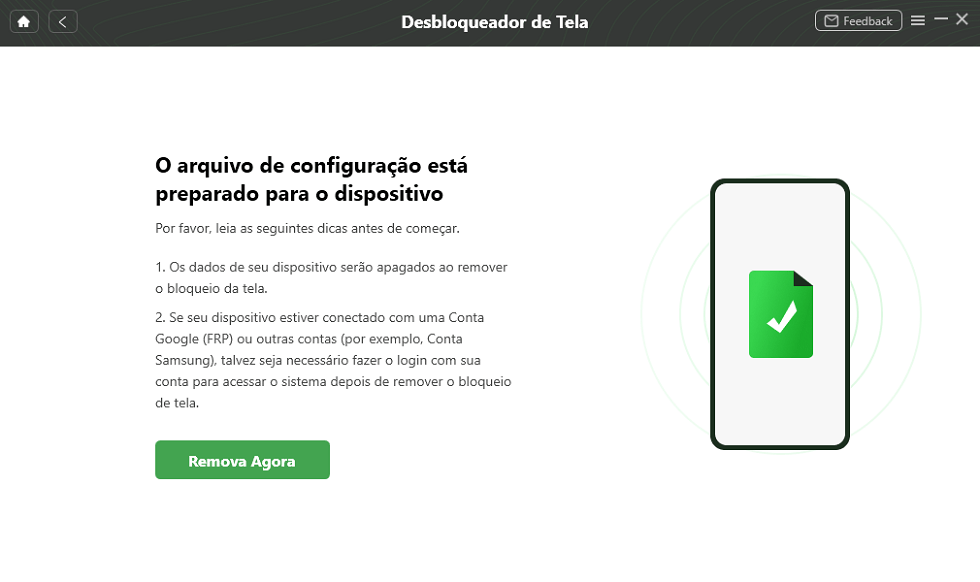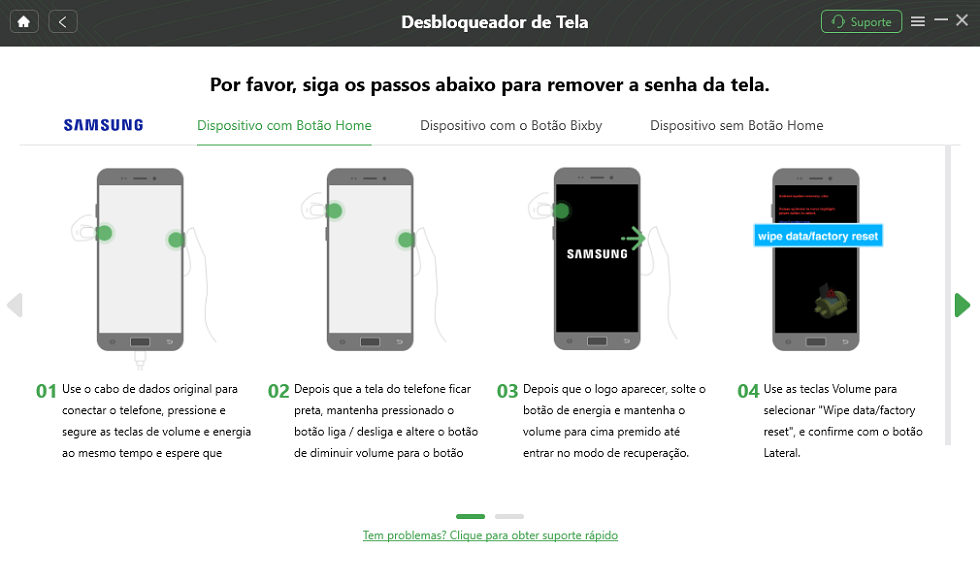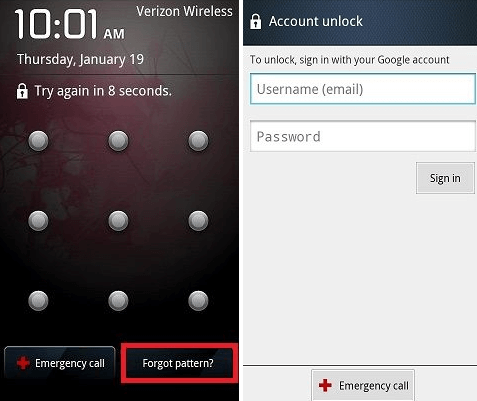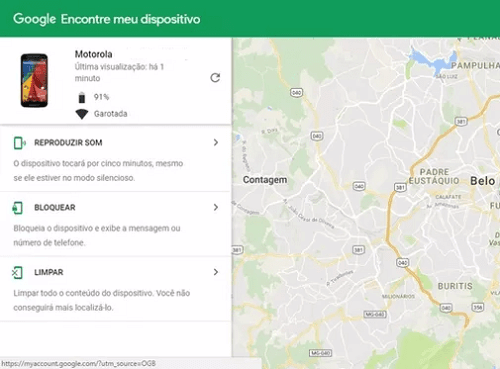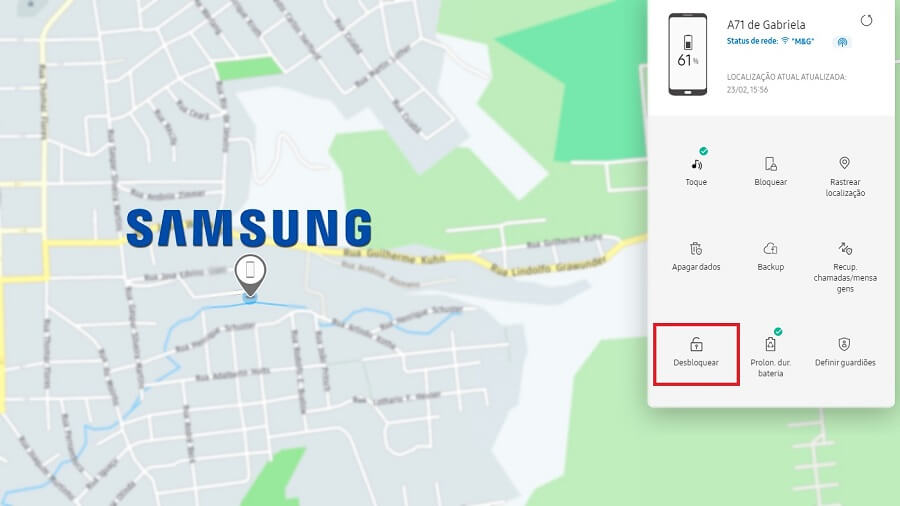Como desbloquear celular com senha PIN padrão [NOVO]
Esqueceu o PIN do celular? Não se preocupe. Leia este guia que oferecerá 6 soluções amigáveis. Vai saber claramente como desbloquear um celular com senha PIN.
Tan Laura | Atualização Última: 25/06/2024
2642言葉 |8分で読める
No nosso dia a dia, é comum enfrentarmos um problema muito comum: esquecer a senha do celular. Seja um dispositivo Android ou um dispositivo da Apple, quando não conseguimos lembrar da senha, não podemos acessar os dados e recursos do celular, o que pode ser bastante frustrante.
Mas não se preocupe! Este artigo fornecerá métodos e dicas para resolver esse problema. Continue lendo e encontrará as respostas que procura. Não importa qual tipo de celular você está usando, apresentaremos um software profissional chamado DroidKit, que pode ajudá-lo a resolver o problema de esquecimento de senha usando a senha PIN e este artigo vai apresntar como desbloquear celular com pin bloqueado.
Com as poderosas funcionalidades e métodos de desbloqueio oferecidos pelo DroidKit, você poderá recuperar o acesso ao seu celular. Não importa se você esqueceu a senha do celular Android ou do dispositivo da Apple, o DroidKit é a sua melhor escolha. Continue lendo para saber como desbloquear celular com pin bloqueado para resolver o problema de esquecer senha do celular.
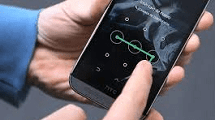
Como desbloquear celular com senha PIN
Artigo Relacionado: Como desbloquear celular com senha Samsung>
Como desbloquear celular com senha PIN com DroidKit?
O DroidKit é um software profissional desenvolvido pela iMobie, que tem como objetivo ajudar os usuários a resolver uma variedade de problemas relacionados aos dispositivos Android. Ele oferece uma série de recursos e funcionalidades, incluindo a recuperação de dados perdidos, reparo do sistema, desbloqueio de senha, remoção de bloqueio de tela, entre outros.
Com o DroidKit, os usuários podem encontrar soluções para problemas como esqueci o padrão do celular, bloqueio de tela, tela preta, remover frp Motorola, reinicialização em loop e muito mais. O software é projetado para ser fácil de usar, mesmo para usuários sem conhecimentos técnicos avançados.
No entanto, é importante mencionar que o uso de qualquer software de terceiros envolve certos riscos, e é sempre recomendável fazer backup dos seus dados antes de utilizar qualquer ferramenta de desbloqueio ou recuperação. Se você estiver enfrentando algum problema com o seu dispositivo Android, pode considerar o uso do DroidKit como uma opção para resolver essas questões.
O DroidKit é um software poderoso que possui as seguintes vantagens:
- Sem necessidade de habilidades técnicas: Com o DroidKit, você não precisa ter habilidades técnicas especializadas. Basta seguir algumas etapas simples para ajudá-lo a desbloquear seu dispositivo Android caso tenha esquecido a senha. A operação é simples e conveniente, mesmo para usuários não técnicos.
- Suporte a vários tipos de senha: O DroidKit oferece suporte para desbloquear vários tipos de senha em dispositivos Android, incluindo PIN, impressão digital e padrão. Não importa qual tipo de senha você esteja usando, o DroidKit pode ajudá-lo a desbloquear rapidamente o seu dispositivo bloqueado.
- Versatilidade: Além de desbloquear dispositivos Android com senhas esquecidas, o DroidKit também oferece outras funcionalidades úteis, como remover conta do Google, recuperar vários tipos de dados ou corrigir problemas no sistema. É uma ferramenta abrangente que pode resolver diversos problemas em dispositivos Android.
- Compatibilidade ampla: O DroidKit é compatível com quase todas as marcas de dispositivos Android, incluindo Samsung, Sony, LG, Google, Huawei, Xiaomi, entre outras. Não importa qual marca de dispositivo Android você esteja usando, você pode confiar no DroidKit para resolver problemas de senha.
Para desbloquear um celular com senha PIN usando a função “Desbloqueador de Tela” do DroidKit, siga estas etapas:
- Baixe e instale o DroidKit em seu computador.
- Conecte o celular ao computador usando um cabo USB.
- Abra o DroidKit e clique na opção “Desbloqueador de Tela” na interface principal.
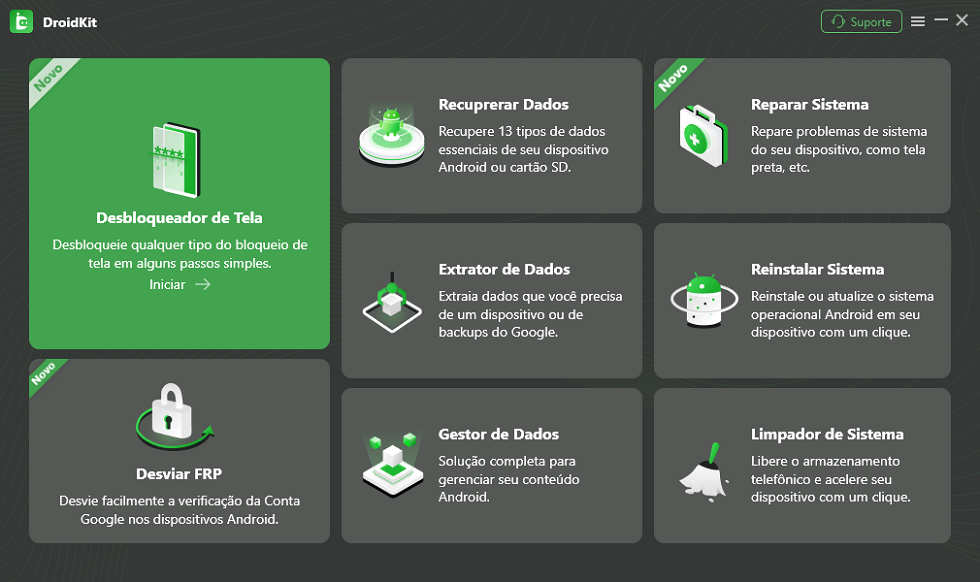
Desbloqueador de Tela
- O programa irá detectar automaticamente o modelo do seu celular. Certifique-se de que o modelo esteja correto e clique em “Iniciar” para prosseguir.
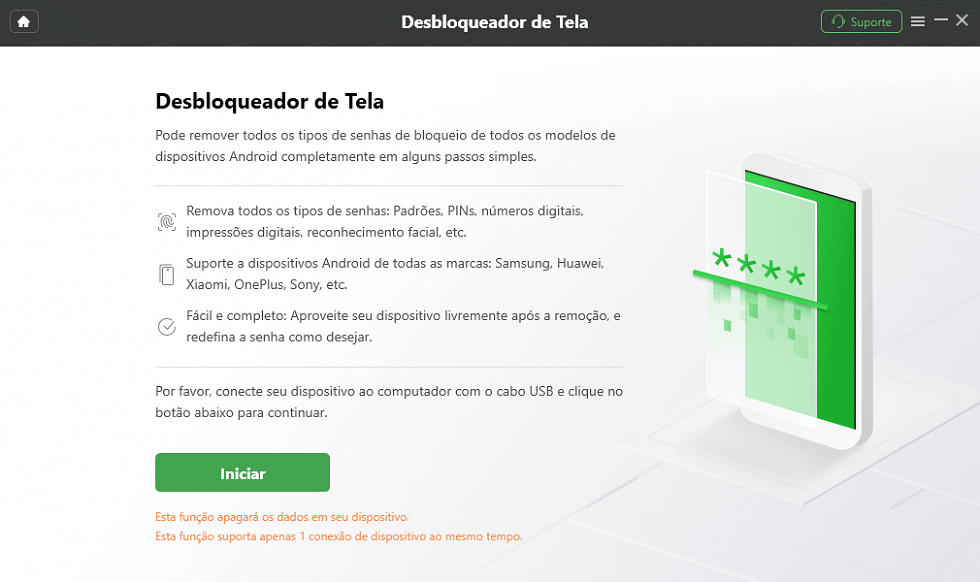
Toque no botão “Iniciar”
- Siga as instruções na tela para colocar o celular no modo de Download. Geralmente, isso envolve pressionar combinações de botões específicas no celular.
- Após colocar o celular no modo de Download, clique em “Remova Agora” para continuar.
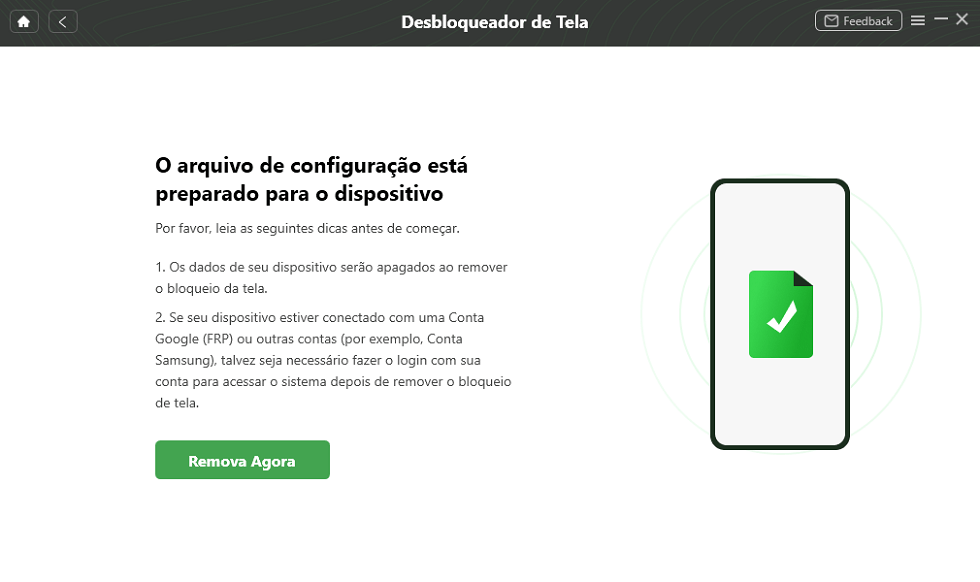
Clique em “Remova Agora”
- O DroidKit irá fornecer as instruções para baixar o firmware correto para o seu celular. Siga as instruções para fazer o download do firmware.
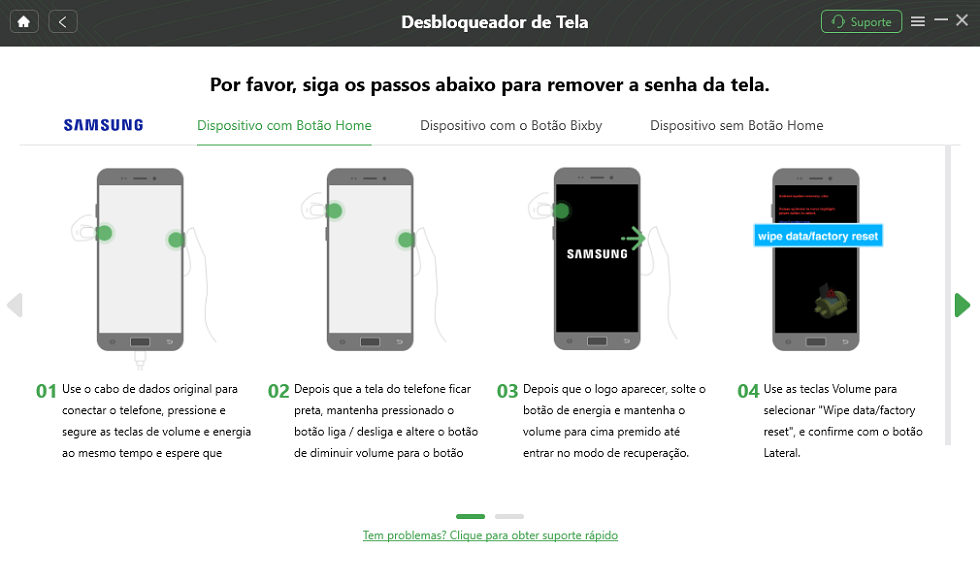
Funciona as operações em dispositivo
- Após o download do firmware, clique em “Iniciar Desbloqueio” e aguarde o processo ser concluído. Isso pode levar alguns minutos.
- Quando o desbloqueio for concluído, você poderá ver a mensagem “Desbloqueio Concluído” na tela. Agora você pode desconectar o celular do computador.
- Reinicie o celular e você poderá acessá-lo sem a necessidade da senha PIN.

Desbloquear com Sucesso
Como desbloquear o PIN do celular com Android 4.4 ou inferior?
Para desbloquear o PIN de um celular com Android 4.4 ou inferior, você pode seguir as etapas abaixo:
- Insira uma senha incorreta várias vezes na tela de bloqueio do celular. Após algumas tentativas, você verá uma opção para desbloquear usando sua conta do Google.
- Toque na opção “Esqueceu o padrão?” ou “Esqueceu o PIN?” que aparece na tela.
- Insira suas credenciais da conta do Google associada ao celular.
- Siga as instruções na tela para redefinir o PIN ou padrão de desbloqueio.
- Uma vez concluído o processo de redefinição, você poderá desbloquear o celular com o novo PIN ou padrão definido.
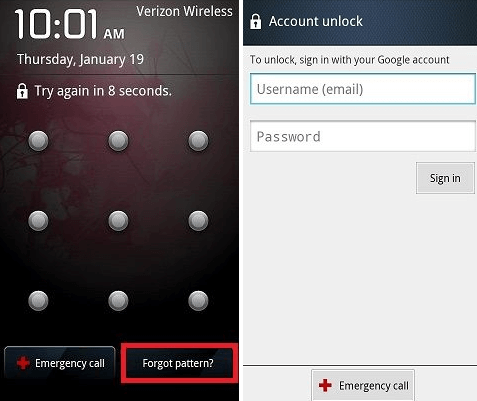
Como desbloquear Samsung de conta Google
Como desbloquear um celular com senha PIN com Android 5.0 ou superior
Para desbloquear um celular com senha PIN utilizando o Android 5.0 ou superior, você pode seguir as etapas abaixo:
- Insira um PIN incorreto várias vezes na tela de bloqueio do celular. Após algumas tentativas, você verá uma opção para desbloquear usando seu padrão de desbloqueio ou sua conta do Google.
- Toque na opção “Esqueceu o padrão?” ou “Esqueceu o PIN?” que aparece na tela.
- Dependendo da versão específica do Android, você pode ser solicitado a inserir sua senha de backup ou a fornecer as credenciais da sua conta do Google associada ao celular.
- Siga as instruções na tela para redefinir o PIN ou padrão de desbloqueio.
- Uma vez concluído o processo de redefinição, você poderá desbloquear o celular com o novo PIN ou padrão definido.
Lembrando que essas etapas podem variar dependendo do fabricante e da versão específica do Android instalada no seu dispositivo. Em alguns casos, pode ser necessário realizar um reset de fábrica para desbloquear o celular, o que resultará na perda de todos os dados armazenados nele. Portanto, é recomendável fazer um backup dos seus dados antes de prosseguir com qualquer método de desbloqueio.
Como tirar a senha PIN do celular através de reset de fábrica?
Se você deseja remover a senha PIN do seu celular através de um reset de fábrica, siga as etapas abaixo:
- Certifique-se de fazer um backup de todos os dados importantes armazenados no seu celular, pois o reset de fábrica apagará todos os dados.
- Acesse as configurações do seu celular. Isso pode variar dependendo do fabricante e da versão do sistema operacional Android. Geralmente, você pode encontrar as configurações na gaveta de aplicativos ou deslizando para baixo a partir do topo da tela e tocando no ícone de configurações (geralmente representado por uma engrenagem).
- Procure a opção “Sistema” ou “Sobre o telefone”. O nome exato pode variar, mas você está procurando por algo semelhante a isso.
- Dentro das configurações do sistema, role para baixo e procure a opção “Redefinir” ou “Redefinir telefone”. Toque nessa opção.
- Dependendo do fabricante e da versão do Android, você pode encontrar diferentes opções de reset. Selecione “Redefinir todos os dados” ou “Apagar todos os dados” para realizar um reset de fábrica completo.
- O celular provavelmente solicitará a confirmação da ação de reset de fábrica e fornecerá um aviso de que todos os dados serão apagados. Certifique-se de ler e entender as informações fornecidas antes de prosseguir. Se estiver pronto para continuar, confirme a ação.
- Aguarde o celular reiniciar e concluir o processo de reset de fábrica. Isso pode levar alguns minutos.
- Após o reset de fábrica, o celular será reiniciado sem a senha PIN configurada anteriormente. No entanto, é importante lembrar que todos os dados e configurações do seu celular serão apagados durante esse processo. Certifique-se de ter feito um backup adequado dos seus dados antes de realizar o reset de fábrica.
Como tirar o código PIN do celular com Encontrar meu telefone?
Para remover o código PIN do seu celular usando a função “Encontrar meu telefone” (Find My Phone), você precisa seguir as etapas abaixo:
- Acesse um dispositivo conectado à internet, como um computador ou outro smartphone.
- Abra um navegador da web e visite o site oficial do serviço “Encontrar meu telefone” da plataforma do seu celular. Por exemplo, se você usa um celular Android, acesse o site do “Encontrar Meu Dispositivo” da Google.
- Faça login na sua conta usando as mesmas credenciais que você usa no seu celular.
- Após fazer login, você verá uma interface que mostra a localização do seu celular no mapa, bem como algumas opções adicionais.
- Localize e selecione a opção “Bloquear” ou “Proteger dispositivo”. Isso permite que você defina um novo código PIN temporário para o seu celular.
- Siga as instruções fornecidas na interface para definir um novo código PIN temporário. Certifique-se de escolher um código que você possa lembrar facilmente.
- Depois de definir o novo código PIN temporário, aguarde alguns instantes para que as alterações sejam aplicadas ao seu celular.
- Agora você pode desbloquear o seu celular usando o novo código PIN temporário que você definiu. Acesse as configurações de segurança do seu celular e altere o código PIN novamente para um de sua escolha.
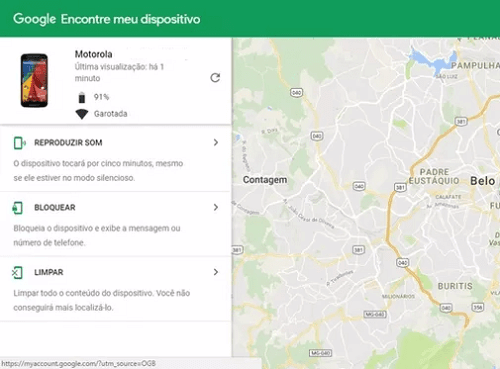
Selecione a opção ‘Bloquear’
Lembre-se de que o processo pode variar um pouco dependendo da plataforma do seu celular e do serviço “Encontrar meu telefone” específico que você está usando. É importante seguir as instruções fornecidas na interface do serviço para garantir um desbloqueio correto e seguro do seu celular.
Como desbloquear celular com senha PIN Samsung?
Siga os passos seguintes (É necessário ter uma conta Samsung registrada no seu dispositivo. Ao ativar essa função, os dados biométricos, como impressões digitais e reconhecimento de íris, serão apagados do dispositivo.):
- Acesse o site “Buscar meu Telefone”em um navegador da web no seu computador ou em outro dispositivo móvel.
- Faça login com sua conta Samsung. Certifique-se de usar a mesma conta Samsung que está associada ao celular bloqueado.
- Após fazer login, você será direcionado para a página principal do “Encontrar Meu Dispositivo”. Aqui, você poderá visualizar uma lista de dispositivos registrados na sua conta Samsung.
- Selecione o dispositivo que está bloqueado com o PIN.
- Na página do dispositivo selecionado, clique na opção “Desbloquear”.
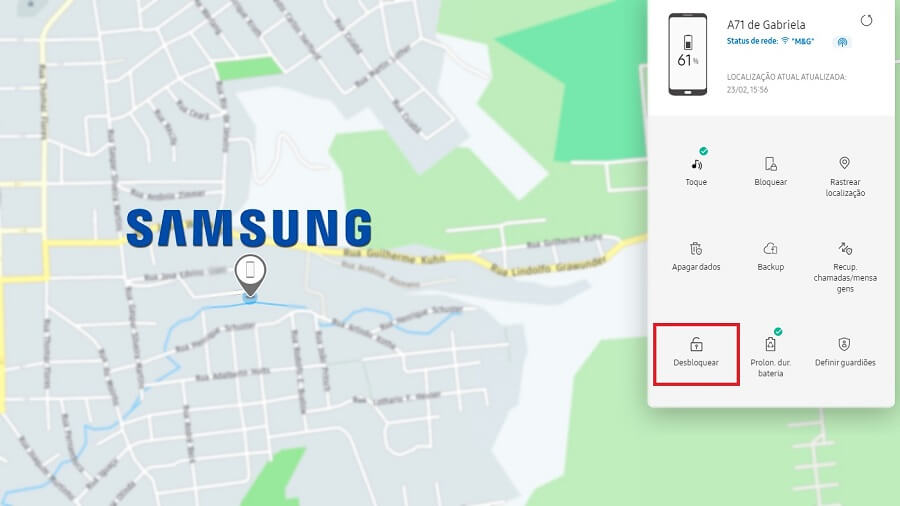
Tocar em Desbloquear
- Uma nova janela será aberta, permitindo que você defina uma nova senha temporária para substituir o código PIN atual.
- Insira a nova senha temporária nos campos fornecidos. Certifique-se de anotá-la ou lembrá-la.
- Depois de inserir a nova senha temporária, clique em “Desbloquear” para confirmar.
- Agora, o celular será bloqueado com a nova senha temporária que você definiu.
- No seu celular, digite a nova senha temporária para desbloqueá-lo.
- Após desbloquear o celular, vá para as configurações de segurança e defina uma nova senha PIN de sua escolha.
Essas etapas devem ajudá-lo a desbloquear o celular Samsung com senha PIN usando a função “Encontrar Meu Telefone”. Lembre-se de que é necessário ter uma conta Samsung associada ao dispositivo e ter ativado previamente a função “Encontrar Meu Telefone” nas configurações do celular.
Conclusão
Se você esqueceu a senha do seu celular ou está enfrentando problemas para acessá-lo, o DroidKit oferece uma solução eficiente para recuperar o acesso ao seu dispositivo. Além disso, o DroidKit prioriza a segurança dos dados, garantindo que suas informações pessoais permaneçam protegidas durante todo o processo de desbloqueio. Com o DroidKit, você pode superar facilmente a frustração de um celular bloqueado e retomar o controle do seu dispositivo em pouco tempo.
DroidKit – Tirar a senha PIN do celular
- Pode desbloquear bloqueios de tela como senhas numéricas, códigos PIN, padrões, etc.
- Compatível com quase todas as marcas Android, tais como Samsung, Xiaomi, etc.
- Pode remover vários tipos de bloqueios de tela com base na tecnologia X-Unlock.
Baixar Grátis * 100% Limpo & Seguro
Tan Laura
Sou membro da equipa do iMobie e gostaria de ajudar mais usuários com vários problemas de iOS e Android.